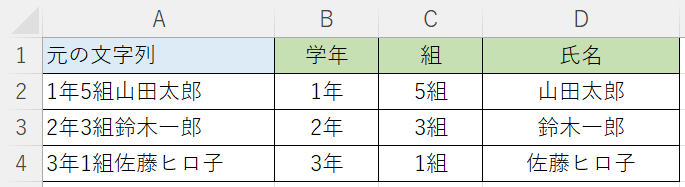
セルに入力された 文字列 の中から任意の文字を 抽出 したいことってありませんか?
例えば、セルに入っている文字の「2文字目から3文字分だけを抽出したい」のようにセルの 真ん中の文字 を抜き出すようなケースです。
そこで今回は『エクセルで文字列を抽出する方法』です。
文字列を抽出する
下のサンプルをつかって 文字列の抽出方法 について説明します。
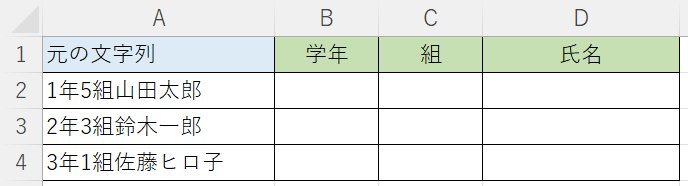
▲A列に入っている文字列を、B~D列の項目に合わせて抽出します。
左から文字列を抽出する方法
B列に入る数式は、「左から2文字を抽出する」数式です。
ここは LEFT関数、もしくは MID関数 を使います。
セルB2の数式;(LEFT関数の場合)
もしくは、MID関数 でも同じ結果を得られます。
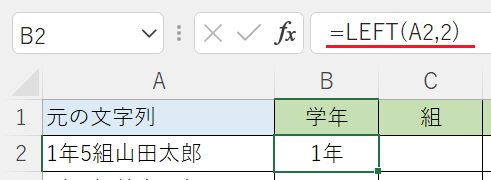
▲左から2文字だけが抽出された(セルB2)
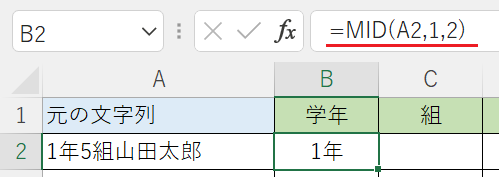
▲MID関数を使っても結果は同じ
参考 LEFT関数の書式
※「文字数」の部分は省略が可能で、省略した場合は 左から1文字だけ抽出します。
文字列の真ん中を抽出する方法
C列に入る数式は 真ん中、つまり「左から3文字目から2文字を抽出する」数式です。
このような作業は、MID関数 が得意とするところです。
セルC2の数式;
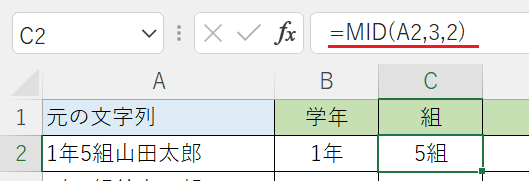
▲A列の文字列の真ん中(3文字目から2文字のみ)が抽出された
参考 MID関数の書式
何文字目から右側すべて抽出する方法
最後のD列は、氏名のみを抽出します。
ちょっと特殊で「左から5文字目から あとすべて」抽出するパターンです。
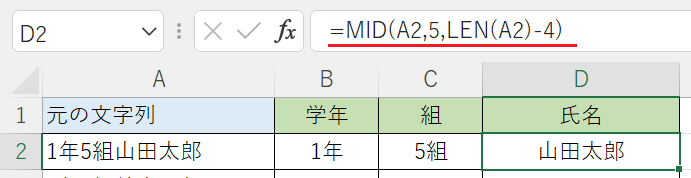
ここのポイントは、MID関数の「文字数」の部分に LEN関数 を使っているところです。
氏名の文字数は人によって違うため、A列の総文字数を LEN関数で算出して、そこから「〇年〇組」の4文字を引いています。
参考 LEN関数の書式
LEN関数について詳しく知りたい方は、前回の記事 をぜひご覧ください。
以上で『エクセルで文字列を抽出する方法』は終了。
その他の関連記事と合わせて仕事や趣味に役立ててください。
関連記事・広告